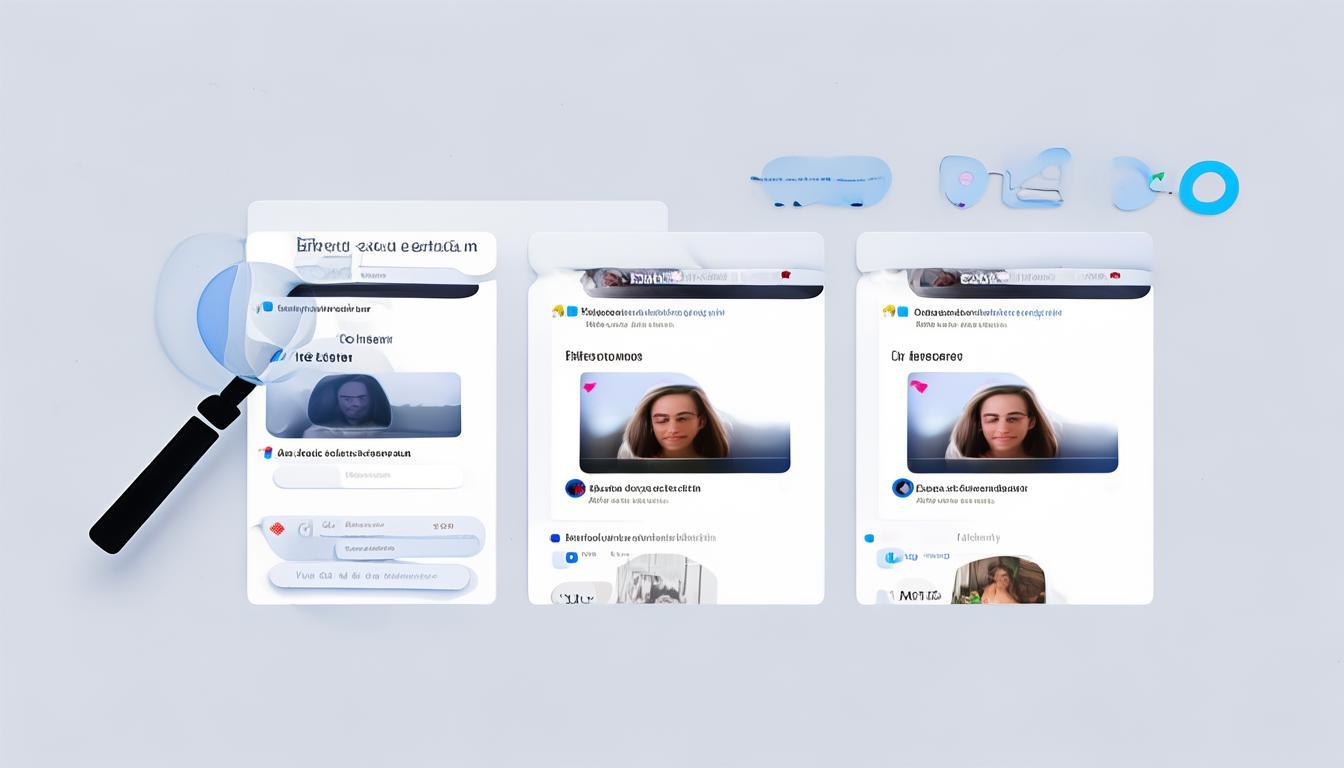在如今变化快速的网络世界当中,好多人都碰到过网络连接不稳定的情况,也碰到过远程访问不方便等烦心事,设置静态IP地址能够轻松解决这些难题。接下来会教你一步步完成静态IP设置。
认识静态IP
静态IP是什么?它如同设备在网络里的“专属门牌号”,能使设备一直保持固定地址,不管是重启设备,还是重启路由器,IP地址都不会改变,这对远程访问、服务器搭建等场景非常关键,就像企业服务器只有设置了静态IP,外面的网络才能精准找到它,据统计,超过70%的企业服务器都采用了静态IP。
登录路由器设置界面
要开始设置静态IP,需要先登录路由器设置界面。先打开电脑或者手机浏览器,在地址栏输入路由器IP地址,常见的是192.168.1.1或者192.168.0.1,之后回车。接着输入用户名和密码,默认的用户名和密码一般是“admin”。要是之前修改过,就得使用自己设置的信息。很多人在这一步会忘掉密码,致使无法登录,这个时候能够查看路由器背面的初始信息。
寻找设备列表
登录成功之后,去找到“网络设置”选项,或者找到“LAN设置”选项。在这个地方,你能够看到一个设备列表。这个列表里面显示着所有通过Wi-Fi连接到路由器的设备,还显示着所有通过网线连接到路由器的设备。若要区分这些设备,可以依据设备名称来识别,也可以根据MAC地址来识别。当家里有好多台设备的时候,想要准确找到目标设备并非易事。比如说孩子的平板可能被备注了名字,凭借这个就能快速定位 。
分配静态IP地址
确定好目标设备后,选择“分配静态 IP 地址”或者类似的选项。然后输入想要分配的静态 IP 地址,不过要确保这个地址在本地网络里是独一无二的,防止和其他设备产生冲突。要是设置出现错误,设备也许就没办法联网了。比如说有的用户随便进行设置,结果和邻居家的网络地址发生冲突,致使网络断断续续的。
填写关键信息
输入静态 IP 地址之后,一般还需要填写子网掩码,子网掩码通常是 255.255.255.0 ,还要填写默认网关,默认网关通常是路由器的 IP 地址,比如 192.168.1.1 。要是这些信息填错了,网络连接就会出现问题。填完之后要仔细检查一遍,避免出错。
保存并重启
填好所有信息后,保存设置,接着重启路由器,等几分钟,让路由器重新启动并加载新设置,重启结束后,设备便有了固定的IP地址,要是重启后仍有问题,可再次检查之前的设置是否正确。
现在大家对设置静态IP地址是不是有了清楚的认识,不同品牌路由器界面不一样,设置步骤或许会有一点差别,那你在设置静态IP时有没有碰到什么问题,要是认为这篇文章有作用,别忘了点赞以及分享 ?